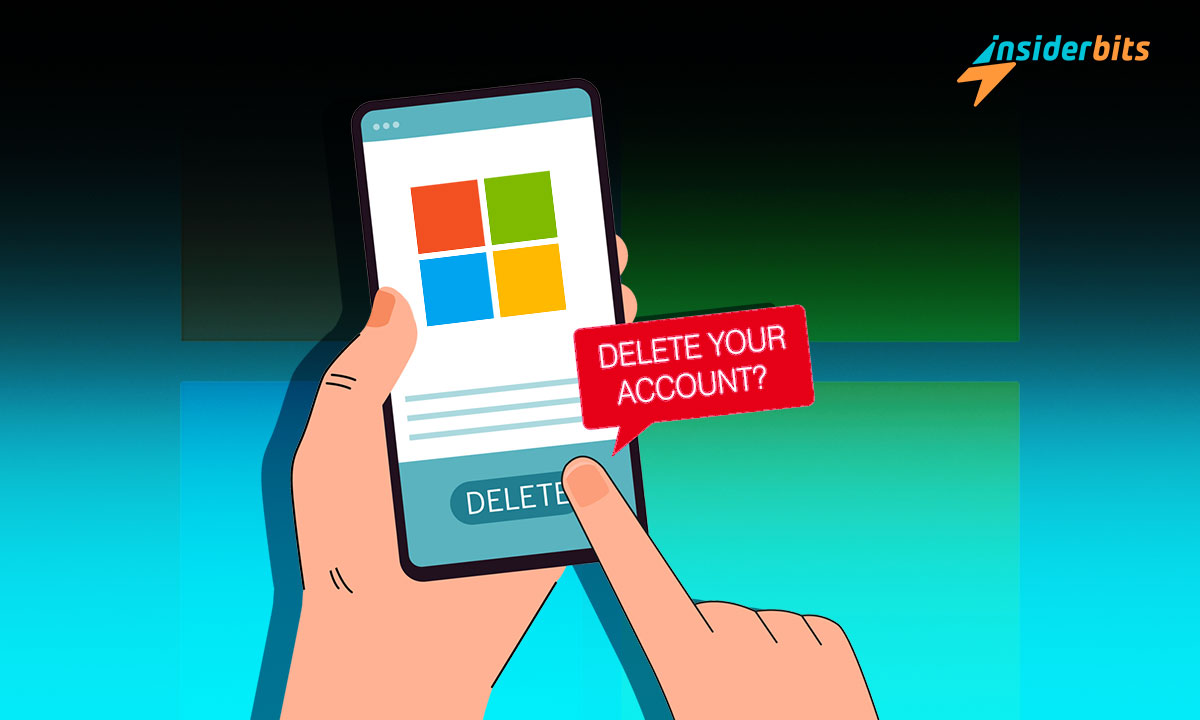Volete eliminare un account Windows, rimuovere le informazioni di accesso dal vostro PC e gestire gli account di famiglia e di lavoro? In questo articolo, Insiderbits vi fornirà una guida passo passo su come eseguire tutte queste operazioni.
Seguendo le istruzioni fornite in questo articolo, potrete eliminare con successo il vostro account e gestire la vostra presenza digitale. Non perdete informazioni importanti e non lasciate indietro nulla che potrebbe servirvi in seguito!
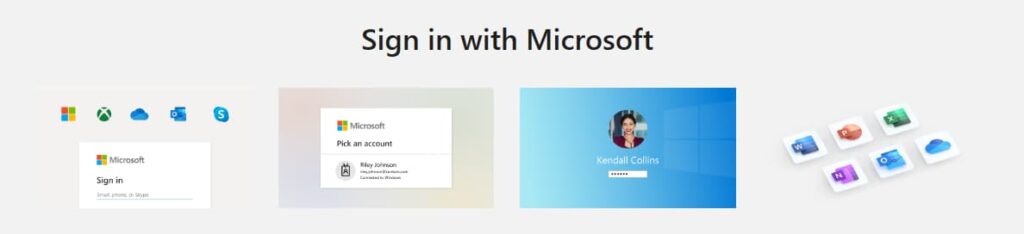
Come eliminare un account Microsoft utilizzando l'applicazione Office
Per eliminare un account Microsoft utilizzando l'applicazione Office, procedere come segue:
- Aprire l'applicazione Office e fare clic sull'immagine del profilo.
- Andare su Impostazioni.
- Scorrete verso il basso fino a Guida e assistenza.
- Iniziare a digitare "delete" nella barra di ricerca.
- Fare clic su Elimina account quando viene suggerito.
- Scendere fino a Chiudere il conto.
- Selezionare "Segna il conto per la chiusura".
Come eliminare un account Microsoft utilizzando un browser web
Per eliminare un account Windows utilizzando un browser web, procedere come segue:
- Accedere all'account Microsoft.
- Verificate il vostro account.
- Rivedere le informazioni e fare clic su Avanti.
- Leggete e fate clic su tutte le richieste.
- Se si cambia idea sull'eliminazione dell'account, è possibile recuperarlo effettuando l'accesso entro i successivi 60 o 30 giorni, a seconda della scelta effettuata. Dopo il periodo di tolleranza, l'account e tutti i dati ad esso associati saranno definitivamente rimossi dai server di Microsoft.
Come rimuovere le informazioni di accesso dal PC
Per rimuovere le informazioni di accesso dal PC, procedere come segue:
- Selezionare Start > Impostazioni > Account > Email e account.
- Selezionare l'account che si desidera rimuovere, quindi selezionare Rimuovi.
- Selezionare Sì per confermare le azioni
Come gestire gli account di famiglia e di lavoro sul PC
Per gestire gli account di famiglia e di lavoro sul PC, procedere come segue:
Per i conti famiglia:
- Selezionare Start > Impostazioni > Account > Famiglia e altri utenti.
- In Altri utenti, selezionare l'account da rimuovere.
- Accanto a Account e dati, selezionare Rimuovi
Per i conti di lavoro:
- Selezionare Start > Impostazioni > Account > Altri utenti.
- Selezionare il nome o l'indirizzo e-mail della persona, quindi selezionare Rimuovi.
- Leggere l'informativa e selezionare Elimina account e dati.
Cosa succede quando si chiude il conto e come prepararsi per la chiusura
Quando si chiude l'account Microsoft, vengono eliminati l'indirizzo e-mail Microsoft, l'account Skype, i file in OneDrive, i dati Xbox Live e tutti i prodotti Microsoft acquistati o a cui si è abbonati. Se siete sicuri di voler chiudere il vostro account Microsoft, prendete in considerazione i seguenti passaggi:
- Per saperne di più sulle cose da controllare prima di tutto.
- Eseguire la procedura di chiusura del conto.
- Scoprite cosa succede dopo la chiusura del conto
Come eliminare un account Microsoft - Conclusione
In questo articolo abbiamo fornito una guida completa su come eliminare un account Microsoft utilizzando vari metodi. Sia che si scelga di utilizzare l'app di Office o un browser web, abbiamo illustrato il processo passo dopo passo per ciascuno di essi.
Inoltre, abbiamo spiegato come rimuovere le informazioni di accesso dal PC e come gestire gli account di famiglia e di lavoro.
Seguendo le istruzioni fornite in questo articolo, potrete affrontare con sicurezza il processo di eliminazione dell'account Microsoft e gestire efficacemente la vostra presenza digitale.
Vi piace questo articolo? Aggiungete il blog Insiderbits ai vostri preferiti e venite a trovarci ogni volta che volete apprendere nuove ed entusiasmanti informazioni sulla tecnologia e molto altro ancora!